Hinzufügen von benutzerdefiniertem Papier
Im Media Configuration Tool wird Papier, das durch die benutzerdefinierte Anpassung bestehender Medieninformationen erstellt wird, als "Benutzerdefiniertes Papier" bezeichnet.
Sie können benutzerdefiniertes Papier hinzufügen und bearbeiten, um die Druckqualität und Papierzufuhr bei anderem als dem Original Canon Papier oder Canon-Papier mit Einzugsbestätigung zu verbessern.
Um einem Drucker ein neues benutzerdefiniertes Papier hinzufügen zu können, müssen Sie zuerst die als Basis verwendeten Medieninformationen auswählen.
Geben Sie im nächsten Schritt den Namen des Papiers an, und fügen Sie es dann dem Drucker als benutzerdefiniertes Papier hinzu.
Nachdem Sie dem Drucker das benutzerdefinierte Papier hinzugefügt haben, können Sie die Medieninformationen des benutzerdefinierten Papiers bearbeiten, um eine hohe Druckqualität zu erzielen.
Weitere Informationen über die Vorgehensweise zum Bearbeiten der Medieninformationen für benutzerdefiniertes Papier finden Sie unter "Bearbeiten von benutzerdefiniertem Papier."
 Wichtig
Wichtig
-
Canon gibt keinerlei garantie hinsichtlich der Druckqualität oder Papiereinzugseigenschaften von benutzerdefiniertem Papier.
-
Versuchen Sie nicht, den Drucker zu benutzen oder auszuschalten, während das Programm mit dem Drucker kommuniziert.
Während des Hinzufügens oder Bearbeitens auf einem Drucker dürfen keine Medieninformationen von einem anderen Computer aus hinzugefügt oder bearbeitet werden.
-
Wir empfehlen die Sicherung der Medieninformationen, bevor Medieninformationen hinzugefügt oder bearbeitet werden.
Informationen zum Sicherungsverfahren für Medieninformationen finden Sie unter "Sicherung der Medieninformationen des Basisdruckers" unter "Kopieren von Medieninformationen vom Basisdrucker in einen anderen Drucker".
-
Das als Basis für benutzerdefiniertes Papier verwendbare Papier ist beschränkt.
Das Dialogfeld Benutzerdefiniertes Papier erstellen (Create Custom Paper) wird für das Papier angezeigt, das als Basis für das benutzerdefinierte Papier dienen soll.
-
Informationen zu den Papierspezifikationen, die als benutzerdefiniertes Papier hinzugefügt werden können, und zu den Spezifikationen des Basispapiers entnehmen Sie bitte den folgenden Seiten, die über die Startseite des Online-Handbuchs für Ihr Modell aufgerufen werden können.
-
Modell mit Unterstützung für Rollenpapier
"Verwendung von Papier außer dem Originalpapier und Papier mit Einzugsbestätigung"
"Papierinformationsliste"
-
Modell ohne Unterstützung für Rollenpapier
"Verwendbare Medientypen"
"Papiereinstellungen im Druckertreiber und im Drucker (Medientyp)"
-
-
Klicken Sie auf
 (Benutzerdefiniertes Papier erstellen) in der Schaltflächengruppe Benutzerdef. Pap. (Custom Paper) (oder wählen Sie Benutzerdefiniertes Papier erstellen (Create Custom Paper) aus dem Menü Benutzerdef. Pap. (Custom Paper)).
(Benutzerdefiniertes Papier erstellen) in der Schaltflächengruppe Benutzerdef. Pap. (Custom Paper) (oder wählen Sie Benutzerdefiniertes Papier erstellen (Create Custom Paper) aus dem Menü Benutzerdef. Pap. (Custom Paper)).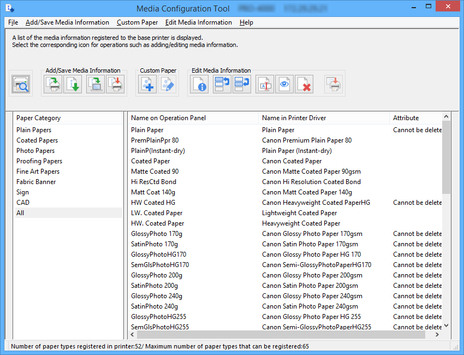
Das Dialogfeld Benutzerdefiniertes Papier erstellen (Create Custom Paper) wird angezeigt.
-
Wählen Sie Erfassen der neuesten Informationen durch eine Verbindung zum Internet (Acquire the latest information by connecting to the Internet), und klicken Sie dann auf die Schaltfläche Erfassen (Acquire).
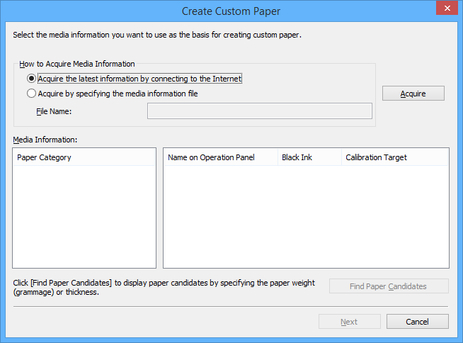
 Wichtig
Wichtig-
Wenn die folgende Meldung angezeigt wird, kann die Medieninformationsdatei nicht aus dem Internet heruntergeladen werden.
Beziehen Sie die Medieninformationsdatei unter Verwendung eines mit dem Internet verbundenen Computers über die Website von Canon. Sie können keine Medieninformationsdatei abrufen, die mit dem Media Configuration Tool (Siehe "Exportieren von Medieninformationen.") exportiert wurde.
Geben Sie die Medieninformationsdatei an, die Sie erhalten haben; wählen Sie dazu Erfassen durch Angeben der Datei mit den Medieninformationen (Acquire by specifying the media information file) aus, klicken Sie auf Erfassen (Acquire), und geben Sie die Datei im Diaogfeld Öffnen (Open) an.
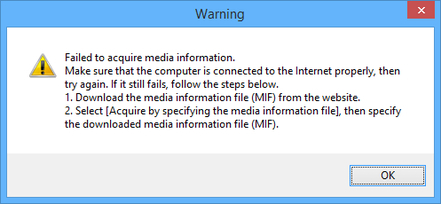
Die möglichen Medieninformationen für das benutzerdefinierte Papier werden angezeigt.
-
-
Wählen Sie die Medieninformationen aus, die als Basis für benutzerdefiniertes Papier verwendet werden sollen, und klicken Sie dann auf Weiter (Next).
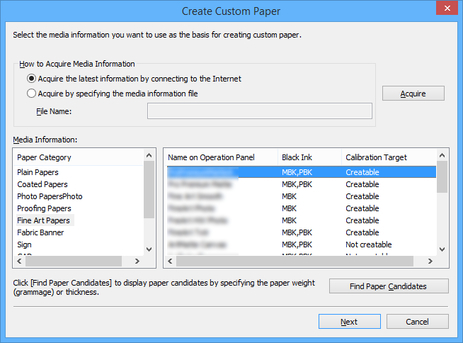
 Wichtig
Wichtig-
Wählen Sie das Material und die Stärke aus, die dem hinzuzufügenden benutzerdefinierten Papier Ihrer Ansicht nach am nächsten kommen.
-
Wenn Sie die Medieninformationen, die dem benutzerdefinierten Papier zugrunde liegen, nicht kennen, können Sie die folgenden Methoden anwenden.
-
Wählen Sie die Papierkategorie, und wählen Sie unter Name in Bedienfeld (Name on Operation Panel) die Medieninformationen mit der Bezeichnung Allgemeiner Zweck (General Purpose).
Je nach der ausgewählten Kategorie sind eventuell keine Medieninformationen mit der Bezeichnung Allgemeiner Zweck (General Purpose) vorhanden.
-
Wählen Sie unter Papierkategorie (Paper Category) eine beliebige andere Option als Alle (All) aus, und klicken Sie dann auf die Schaltfläche Papierkandidaten suchen (Find Paper Candidates). Stellen Sie im Dialogfeld Papierkandidaten suchen (Find Paper Candidates) das Gewicht (g) (Weight (grammage)) oder die Stärke (Thickness) ein, und klicken Sie dann auf die Schaltfläche OK.
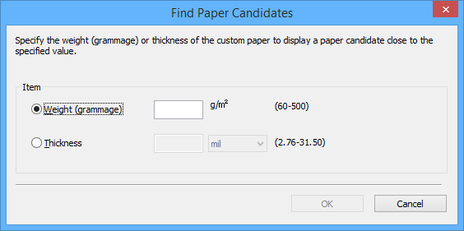
Die geeigneten Medieninformationen werden automatisch aus der gewählten Kategorie ausgewählt.
-
 Hinweis
Hinweis-
Je nach Modell wird das Kalibrierungsziel (Calibration Target) eventuell nicht angezeigt.
-
Das Kalibrierungsziel für die Durchführung der Farbkalibrierung kann nicht für benutzerdefiniertes Papier erstellt werden, das unter Verwendung eines Basispapiers hinzugefügt wird, für das Nicht erstellbar (Not creatable) unter Kalibrierungsziel (Calibration Target) angezeigt wird.
-
-
Klicken Sie auf die Schaltfläche OK.
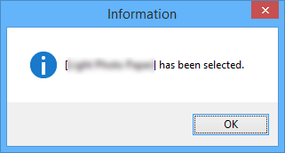
Das Dialogfeld Einstellung des Namens des benutzerdefinierten Papiers (Custom Paper Name Setting) wird angezeigt.
-
Geben Sie einen beliebigen Namen für die Anzeige in der Drucker-Systemsteuerung und im Druckertreiber ein und klicken Sie dann auf die Schaltfläche Weiter (Next).
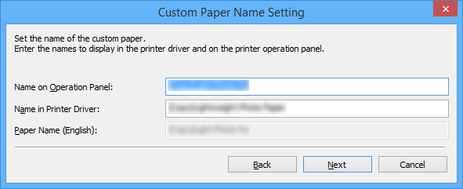
 Hinweis
Hinweis-
Die Zeichen, die für Name in Druckertreiber (Name in Printer Driver) und Name in Bedienfeld (Name on Operation Panel) eingegeben werden können, sind unten angegeben.
alphanumerische Zeichen, Leerzeichen, "-", ".", "_", "(", ")", "+", "%", ",", "/", ”[“, “]”
-
Für den Eintrag Name in Bedienfeld (Name on Operation Panel) dürfen bis zu 10 Zeichen mit je zwei Byte bzw. bis zu 20 Zeichen mit je einem Byte eingegeben werden.
-
Für den Eintrag Name in Druckertreiber (Name in Printer Driver) können bis zu 32 Zeichen bzw. 80 Byte eingegeben werden.
-
Für Papiername (Englisch) (Paper Name (English)) können bis zu 20 Zeichen mit je einem Byte eingegeben werden.
-
Sie können das Papier nicht mit dem Namen des im Standarddrucker registrierten Papiers umbenennen.
Das Dialogfeld Medieninformationen aktualisieren (Update Media Information) wird angezeigt.
-
-
Klicken Sie auf die Schaltfläche Ausführen (Execute).
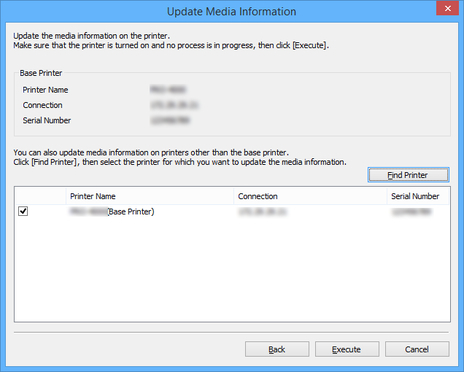
 Hinweis
Hinweis-
Klicken Sie auf die Schaltfläche Drucker suchen (Find Printer), um andere Drucker als den Basisdrucker anzuzeigen. Wenn es weitere Drucker gibt, für die Sie gleichzeitig mit dem Basisdrucker benutzerdefinierte Medien hinzufügen wollen, müssen Sie dieses Kontrollkästchen aktivieren.
-
Außer dem Basisdrucker werden die Drucker angezeigt, die vom gleichen Modell sind wie der Basisdrucker.
-
Sie können das Kontrollkästchen für den Basisdrucker nicht deaktivieren.
-
-
Klicken Sie auf die Schaltfläche Ja (Yes).
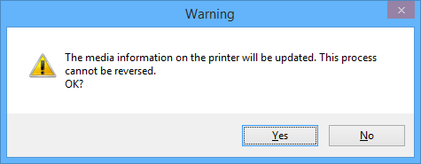
Das Dialogfeld Aktualisierungsergebnisse prüfen (Check Update Results) wird angezeigt.
-
Vergewissern Sie sich, dass das Symbol
 links neben dem Druckername (Printer Name)n angezeigt wird, und klicken Sie dann auf die Schaltfläche OK.
links neben dem Druckername (Printer Name)n angezeigt wird, und klicken Sie dann auf die Schaltfläche OK.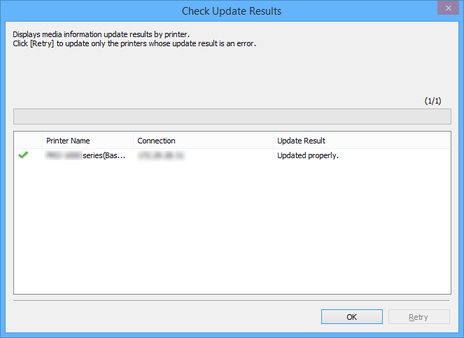
 Hinweis
Hinweis-
Benutzerdefiniertes Papier wurde nicht für Drucker hinzugefügt, bei denen das Symbol
 links neben dem Druckername (Printer Name)n angezeigt wird.
links neben dem Druckername (Printer Name)n angezeigt wird.Überprüfen Sie den Status von Drucker und Netzwerk, und klicken Sie dann auf die Schaltfläche Wiederholen (Retry).
Benutzerdefiniertes Papier wird für Drucker mit dem Symbol
 wieder hinzugefügt.
wieder hinzugefügt.
Das benutzerdefinierte Papier wird dem Drucker hinzugefügt.
 Wichtig
Wichtig-
Nachdem benutzerdefiniertes Papier hinzugefügt worden ist, empfehlen wir die Anpassung der Position des Druckkopfs an das hinzugefügte benutzerdefinierte Papier.
Weitere Informationen zur Verfahrensweise für die Anpassung der Druckkopfposition finden Sie unter "Anpassungen für eine bessere Druckqualität" im Online-Handbuch für Ihr Modell.
Übernehmen Sie die Medieninformationen anschließend im Druckertreiber.
-
-
Klicken Sie auf die Schaltfläche Ja (Yes).
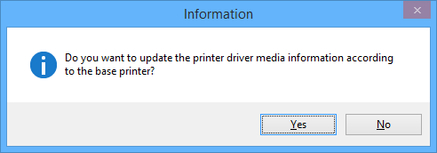
 Hinweis
Hinweis-
Wenn mehrere Drucker aktualisiert wurden, wird das folgende Dialogfeld angezeigt. Wählen Sie einen Drucker aus, und klicken Sie auf die Schaltfläche OK.
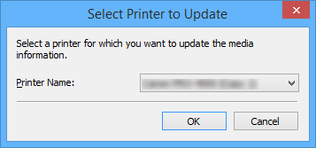
-
-
Klicken Sie auf die Schaltfläche OK.
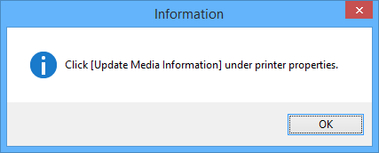
 Hinweis
Hinweis-
Falls das Dialogfeld Benutzerkontensteuerung (User Account Control) angezeigt wird, klicken Sie auf die Schaltfläche Ja (Yes).
Der Bildschirm "Eigenschaften" für den Druckertreiber wird angezeigt.
-
-
Aktualisieren Sie die Medieninformationen im Bildschirm "Eigenschaften" des Druckertreibers.
Einzelheiten finden Sie unter "Aktualisierung der Medieninformationen im Druckertreiber" für Ihr Modell über die Startseite des Online-Handbuchs.
 Hinweis
Hinweis-
Danach muss das hinzugefügte benutzerdefinierte Papier bearbeitet werden. Weitere Informationen über die Vorgehensweise zum Bearbeiten von benutzerdefiniertem Papier finden Sie unter "Bearbeiten von benutzerdefiniertem Papier."
Klicken Sie auf die Schaltfläche Ja (Yes), um es sofort zu bearbeiten.
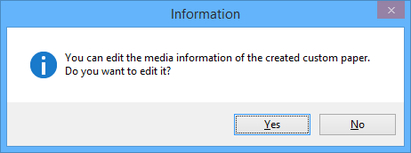
Klicken Sie auf die Schaltfläche Ja (Yes), um das Dialogfeld Benutzerdefiniertes Papier bearbeiten (Edit Custom Paper) aufzurufen. Führen Sie die Schritte ab Schritt 3 unter "Bearbeiten von benutzerdefiniertem Papier" durch.
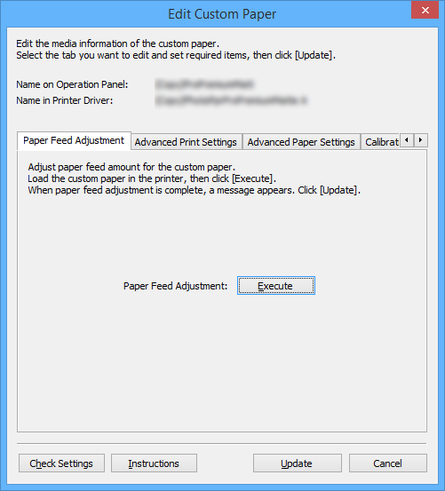
-

